Erstellen von benutzerdefinierten Quad-Filtern
Der Quad-Cursor-Filter ermöglicht die Anpassung der Schaltflächen, die das Quad für einen bestimmten Objekt-Typ anzeigt.
Erstellen benutzerdefinierter Filter für benutzerdefinierte Werkzeuge
Das Quad zeigt je nach Art des Objekts, über das der Mauszeiger bewegt wird, spezifische Schaltflächen an.
Die Bedingung, die festlegt, ob eine bestimmte Quad-Schaltfläche im Quad vorhanden ist, wird für jede Quad-Schaltfläche einzeln in der Eigenschaft Objekt-Filter festgelegt.
Um auf die Eigenschaft Objekt-Filter zuzugreifen, befolgen Sie die folgenden Schritte:
- Öffnen Sie den Dialog Anpassen, Registerkarte Quad.
- Klicken Sie auf einen Werkzeugknoten auf der linken Seite des Dialogs.
- Klicken Sie im Rahmen Quad-Schaltfläche auf die Bezeichnung Objekt-Filter.
- Klicken Sie ganz rechts in der gleichen Zeile auf die Schaltfläche mit den drei Punkten, die in der Abbildung unten mit (1) gekennzeichnet ist. Dadurch wird der Dialog Quad-Schaltflächen-Filter bearbeiten geöffnet. Weitere Informationen finden Sie unten.
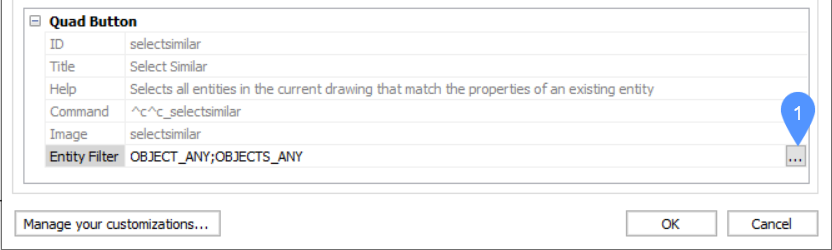
Note: Es ist nicht möglich, den Objekt-Filter einer integrierten Quad-Schaltfläche zu ändern. Für integrierte Schaltflächen ist das Feld Objekt-Filter deaktiviert.
Hinzufügen eines neuen Filters für eine Quad-Schaltfläche
Gehen Sie folgendermaßen vor, um einer Quad-Schaltfläche einen neuen Filter hinzuzufügen:
- Öffnen Sie den Dialog Anpassen, Registerkarte Quad.
- Klicken Sie auf einen Werkzeugknoten auf der linken Seite des Dialogs.
- Öffnen Sie den Dialog Quad-Schaltflächen-Filter bearbeiten.
- Klicken Sie auf die Schaltfläche Objekttyp(en) hinzufügen....
- Wählen Sie aus, ob sich der Filter auf ein Objekt oder auf mehrere Objekte auswirken soll.
- Wählen Sie den Objekttyp oder die Unterobjekttyp, die mit dem Filter assoziiert werden soll. Sie können mehrere Elemente auswählen.
- Klicken Sie auf OK.
- Oder klicken Sie auf die Schaltfläche Filter hinzufügen, um einen benutzerdefinierten Filter einzugeben oder einen Filter aus den verfügbaren allgemeinen Filtern (NO_SELECTION, OBJECT_ANY, OBJECTS_ANY) auszuwählen.Note: Ein benutzerdefinierter Filter ermöglicht es dem Benutzer, den DXF-Namen eines Objekts, das gefiltert werden soll, sowie einen Unterobjekt-Bezeichner (Fläche/Kante/Scheitelpunkt) manuell einzugeben. Der vollständige Filtername besteht aus einem allgemeinen Filternamen, entweder „OBJECT_“ oder „OBJECTS_“, gefolgt vom DXF-Namen (LINE, CIRCLE, etc.) des Objekts, z.B. OBJECT_CIRCLE, OBJECTS_SURFACE_EDGE.
- Klicken Sie auf OK.
Die ausgewählten Elemente werden in der Liste des Dialogs Quad-Schaltflächen-Filter bearbeiten angezeigt.
Andere Operationen, die hier durchgeführt werden können:
- Um ein Element zu löschen, klicken Sie es an und drücken Sie Entfernen.
- Um ein oder mehrere Objekte hinzuzufügen, drücken Sie Objekttyp(en) hinzufügen... und wählen Sie einige weitere Objekte aus der Liste der Objekttypen.
- Wenn die Liste der Objekte im Dialog Quad-Schaltflächen-Filter bearbeiten fertig ist, drücken Sie OK. Der Filter wird im Feld Objekt-Filter auf der Registerkarte Quad im Dialog Anpassen angezeigt.
- Um den Filter zu bearbeiten, drücken Sie die Taste mit drei Punkten auf der rechten Seite der Zeile Objekt-Filter, und wiederholen Sie die oben beschriebenen Schritte.

